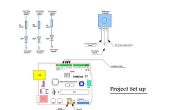Stap 3: "Hack" Annikken Andee





Toevallig, Zumo schild en Annikken Andee beide gebruikt Pin 8 om te communiceren met Arduino! (Grote geesten denken hetzelfde?)
Dit vormt een probleem voor de Arduino, want hij is niet in staat om te onderscheiden van de bron van de communicatie (Andee of Zumo?).
Als u kunt dit probleem oplossen, gaan we doen een kleine hack
Annikken Andee wijzigen
Wacht, wat is Annikken Andee?
Annikken Andee is een bluetooth-schild waarmee voor een vlotte communicatie tussen je smartphone en je Arduino. Als het komt met de Andee Arduino-bibliotheek en de vrije downloadbare Andee App voor uw smart phone, hoeft u niet te ontwikkelen van de app. Allemaal via uw Arduino-codes kunt u de UI.
Er zijn momenteel een paar versies van Annikken Andee
1) klassieke Annikken Andee - groene Board, gebruikt standaard grootte SD kaart
2) Annikken Andee 2015 - groene Board, gebruikt micro-SD kaart
3) Annikken Andee voor iOS - blauwe Board, gebruikt micro-SD kaart
----------------------------------------------------------------------------------
Instructie voor klassieke Annikken Andee
Wat we hier doen is de mededeling van 8 tot en met 4 pin omleiden. Als u wilt, kunt u ook proberen van pin 1,2,3,5,6,7. Maar omdat ik graag pin 4, I 'm gonna pin 4 gebruiken.
Stap 1) Desolder R30
R30 is een 0 Ohm weerstand die je op de onderkant van Annikken Andee vinden kunt. Nemen van het uit verbreekt de verbinding tussen de poot van pin 8 en Annikken Andee.
Stap 2) Annikken Andee verbinden met Pin 4.
Met behulp van een stukje van de korte draad, kortsluiting de koperen base welk huis eerder de 0 Ohm weerstand van R30 t.o.v. de poot van pin 4. Op deze manier de communicatie tussen Andee aan Arduino zal gebeuren via pin 4 en niet pin 8. Check de foto boven voor referentie.
Stap 3) oproep Andee.begin(4) in plaats van Andee.begin() in de schets
----------------------------------------------------------------------------------
Instructie voor Annikken Andee 2015
We gaan pin 5 gebruiken om te communiceren.
Stap 1) Verwijder de Jumper op S8 en plaats het op S5
Stap 2) oproep Andee.begin(5) in plaats van Andee.begin() in de Sketch (Opmerking: nodig voor het bewerken van de schets)
----------------------------------------------------------------------------------
Instructie voor Annikken Andee voor IOS
We gaan pin 5 gebruiken om te communiceren.
Stap 1) Sever de link van digitale Pin 8 naar Andee MCU
Gebruik een zakmes en zorgvuldig gesneden de link tussen de twee platen op D8.
Stap 2) Sluit Annikken Andee naar Pin 5
Soldeer de twee platen op D5.
Stap 3) oproep Andee.begin(5) in plaats van Andee.begin() in de Sketch (Opmerking: nodig voor het bewerken van de schets)